YouTubeに投稿されている動画は、音質が悪いものがあります。
例えば、iTunesとYouTubeで同じ曲を聞くと、音質の違いに気づくでしょう。
これには、YouTubeの動画投稿時の設定やビットレートに原因があります。
今回は、YouTubeの音質が悪い原因と音質を向上させるための方法を紹介するので、気になる方は参考にしてください。
All-in-one ツールボックス:動画/音声/画像変換、動画/音声ダウンロード、動画編集、録画、圧縮.....すべてできる!

Part1.YouTubeの音質が悪い原因とは?
YouTubeの音質が悪いと感じる原因は、大きく分けて2つあります。
【YouTubeの音質が悪い原因】
- 使用しているデバイス・イヤホンの問題
- 動画投稿時の問題
まず、使用している再生デバイスやイヤホンの問題です。この場合、YouTubeに限らず音質が悪くなります。
イヤホンに関しては、1,000~2,000円程度のものでも音質が良いものがあるため、購入することも一つの方法です。
次に、アップロード元の音源が低品質である場合、音質が悪くなります。
また、YouTubeは動画ファイルを圧縮して配信することから、ビットレートが低いと音質も悪くなります。
さらに、視聴環境やデバイスの設定も音質に大きな影響を与えます。
特に、インターネット接続が不安定である場合、音声が途切れたり、音質が悪化したりする可能性があります。
Part2.動画設定からYouTubeの音質を向上する方法
YouTubeの音質を改善したいなら、動画の設定を一度見直しましょう。
YouTubeでは、動画の再生品質を手動で調整でき、高品質の音声を楽しむためには動画の解像度を高く設定することが推奨されます。
![]()
まずは、画質の設定を確認します。
歯車マークをクリックすると、画質の設定が可能です。低画質設定になっていると、読み込みは早いものの音質が悪くなります。
そのため、動画で設定できる最高画質に一度設定しましょう。
また、使用しているデバイスのオーディオ設定を確認することも大切です。
デバイスの音質を最大限に引き出せます。
さらに、外部スピーカーやヘッドフォンを使用することで、音質を向上させられます。
Part3.YouTubeの音質を向上させるソフトやツール
YouTubeの音質を向上させるなら、外部ツールやソフトを使用することも一つの方法です。
おすすめツールを紹介すると、以下のとおりです。
【YouTubeの音質を向上させるソフトやツール】
- Uniconverter
- Enhancer for YouTube
- MyEdit
- Equalizer for Chrome Browser
- Audacity
YouTubeの音質を向上させたい人は、参考にしてください。
YouTube音質を良くするソフト:Uniconverter
Uniconverterは、音声や動画のファイルを変換するソフトです。
「音質向上とどういう関係があるの?」という人もいると思いますが、以下のような機能も充実しています。
【Uniconverterの機能】
- 音質を落とさずファイルの圧縮ができる
- 音声ファイルのビットレートを向上させられる
例えば、YouTubeで気になる楽曲があったとします。
Uniconverterでは、ダウンロードも可能であり、その際にビットレートの指定が可能です。
つまり、音質をよくした状態でダウンロードができます。
非常におすすめなソフトなので、音質を向上したい人利用を検討してください!
YouTube音質を良くするツール:Enhancer for YouTube
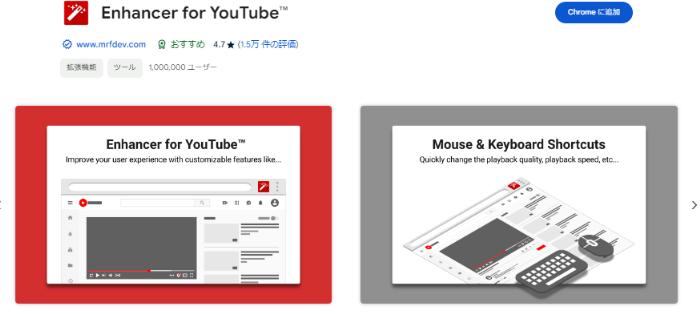
画像引用元:Enhancer for YouTube
Enhancer for YouTubeは、YouTubeで利用できるGoogle Chromeの拡張機能です。
具体的には、以下の機能を利用できます。
【Enhancer for YouTubeで利用できる機能】
- 広告のブロック機能
- 音量と再生速度の編集
- イコライザー機能
なかでも、イコライザー機能は、「低音・中音・高音」をそれぞれ調整できるため、自分好みの音にカスタマイズできます。
動画のコマ送りや、音声速度の編集もできるのでおすすめです。
YouTube音質を良くするサイト:MyEdit
![]()
画像引用元:MyEdit
MyEditは、音声や動画、画像、PDFファイルなどを編集するためのオールインツールです。
多機能な編集機能を提供しており、ユーザーがさまざまなファイルを簡単にカスタマイズできます。
オーディオ編集機能もあり、以下の機能が利用可能です。
【MyEditで利用できる機能】
- 音声ファイルのトリミング
- 音量調整
- 拡張子の変換
- ピッチ変更
- ビットレートの変更
そのため、YouTubeの音質をよくしたい場合におすすめです。
しかし、無料版では一部機能が制限されるので注意しましょう。
YouTube音質を良くするツール:MyEditEqualizer for Chrome Browser
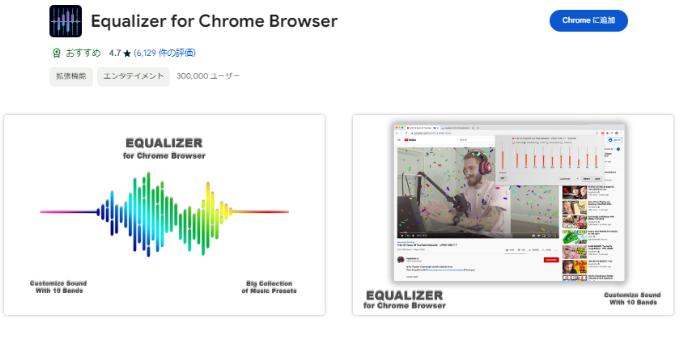
画像引用元:Equalizer for Chrome Browser
Equalizer for Chrome Browserは、Google Chromeで利用できる拡張機能です。
ブラウザ上で聞こえる音声を、向上させられます。
具体的には、以下の機能が利用できます。
【Equalizer for Chrome Browserの機能一覧】
- イコライザーの使用
- サウンドの強弱の調整
- 左右の音量バランスの調整
使い方も非常に簡単で、リアルタイムで音質を調整できるのでおすすめです。
とくに、イコライザー機能は音質が向上するので、使用しましょう。
YouTube音質を良くするソフト:MyEditEqualizer for Chrome BrowserAudacity
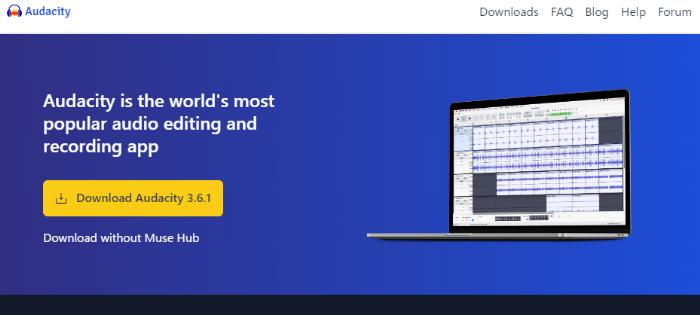
画像引用元:Audacity
Audacityは、音声編集ソフトです。ダウンロードして使用する必要があり、完全無料で利用できます。
音質を向上するなら、以下の機能がおすすめです。
【Audacityで音質を向上させる機能】
- ノイズ除去機能
- イコライザー機能
ほかのソフトに比べると、音声編集ソフトということもあって使い方がやや複雑です。
その代わり、自分が満足いくまで音声編集ができることが特徴といえるでしょう。
関連記事:YouTubeの4K動画をダウンロードできるソフト・サイト5選
Part4.YouTube音質を向上する方法
Uniconverterで音質を向上させるなら、ノイズ除去機能を利用しましょう。
![]()
画像引用元:Uniconverter
ノイズ除去をクリックすると、ファイルをインポートできる画面が開きます。
YouTubeの音質を向上させたいファイルを、ドラッグ&ドロップしましょう。
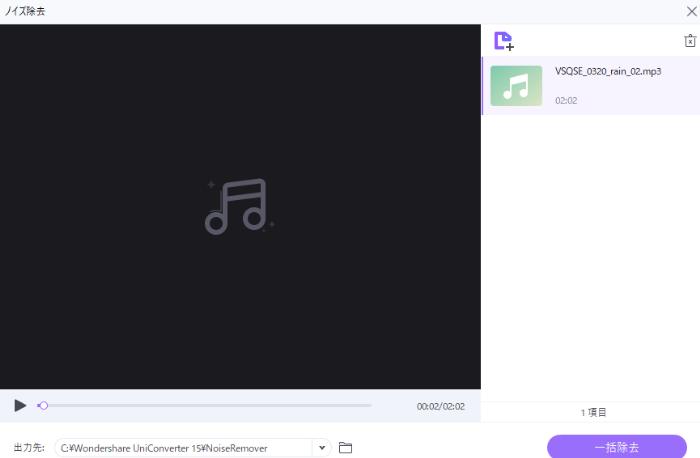
音声を読み込むと、こちらの画面が開きます。
あとは、「一括除去」のボタンを押すだけで、処理が完了します。
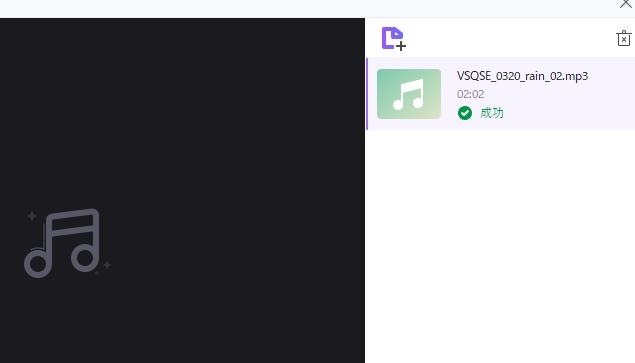
2分程度の音声だと、わずか10秒程度でノイズを除去してくれるのでおすすめです。
音質を向上させたいなら、利用するとよいでしょう。
関連記事:音声ノイズを除去できるサイト5選!おすすめはどれ?
Part5.YouTubeの音質向上にUniconverterがおすすめな理由
YouTubeの音質をさらに向上させたい場合、Uniconverterの利用がおすすめです。
![]()
Uniconverterは、音声ファイルの変換や編集に特化しており、さまざまな機能を提供しています。
実際、以下の理由からUniconverterはおすすめできます。
【YouTubeの音質向上にUniconverterがおすすめな理由】
- WAVやmp3など高ビットレートの変換に対応している
- ノイズ除去機能が利用できる
WAVやmp3など高ビットレートの音声ファイルへの変換が可能であり、ノイズ除去機能も搭載されています。
音質を向上させたい場合は、参考にしてください。
★WAVやmp3など高ビットレートの変換に対応している
Uniconverterは、さまざまな音声フォーマットに対応しており、WAVやmp3など高ビットレートの音声ファイルへの変換が可能です。
元の音源の質を損なうことなく、YouTube動画の音質を向上させられます。
音声ファイルのビットレートが高いほど、音質も良くなるため、Uniconverterを使用することで、よりクリアなサウンドを楽しめます。
関連記事:YouTubeライブに適切なビットレートは?配信方法や注意点も解説
★ノイズ除去機能が利用できる
Uniconverterには、音声ファイルのノイズを除去する機能が搭載されています。YouTube動画の音声をクリアにし、余計な雑音を取り除けるのでおすすめです。
ノイズ除去機能は、ホワイトノイズや環境音などを抑えたい場合に効果的です。音質を向上させたあとに、ノイズ除去もすることでより質が高い音声になります。
まとめ
YouTubeの音質を改善するためには、動画設定の見直しや高品質なオーディオ機器の使用が重要です。
さらに、Uniconverterのようなツールを利用することで、音質をさらに向上させられます。YouTubeをより快適に視聴するために、今回紹介した方法を試してくださいね!
音質の良い動画を楽しむことで、YouTubeでの視聴が一層充実したものになるでしょう。
